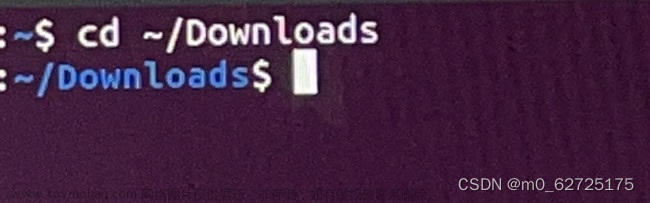关于GNOME
GNOME 是一个自由、开放源代码的桌面环境,它运行在 Linux 和其他类 UNIX 操作系统上。它是 GNU 项目的一部分,旨在为 Linux 操作系统提供一个现代化、易于使用的用户界面。
GNOME 桌面环境包括许多应用程序,例如文件管理器、文本编辑器、终端模拟器、图形图像处理程序、网络浏览器等。GNOME 以其简单、易于使用和灵活的界面而闻名,使得用户能够快速轻松地完成各种任务。
除此之外,GNOME 还提供了一些高级功能,例如桌面搜索、桌面效果、通知系统、桌面小部件和面板等。它还支持多任务处理、多用户和网络管理等功能。
总的来说,GNOME 是一款功能强大、易于使用和灵活的桌面环境,让用户能够以自己的方式管理和使用计算机。
需求
系统: Ubuntu 20.04
在编写shell脚本的时候,需要打开网络设置界面来设置网络代理。

命令
使用: gnome-control-center
$ gnome-control-center --help-all
Usage:
gnome-control-center [OPTION…] [PANEL] [ARGUMENT…]
Help Options:
-h, --help Show help options
--help-all Show all help options
--help-gapplication Show GApplication options
--help-gtk Show GTK+ Options
GApplication options
--gapplication-service Enter GApplication service mode (use from D-Bus service files)
GTK+ Options
--class=CLASS Program class as used by the window manager
--name=NAME Program name as used by the window manager
--gdk-debug=FLAGS GDK debugging flags to set
--gdk-no-debug=FLAGS GDK debugging flags to unset
--gtk-module=MODULES Load additional GTK+ modules
--g-fatal-warnings Make all warnings fatal
--gtk-debug=FLAGS GTK+ debugging flags to set
--gtk-no-debug=FLAGS GTK+ debugging flags to unset
Application Options:
--version Display version number
-v, --verbose Enable verbose mode
-s, --search=SEARCH Search for the string
-l, --list List possible panel names and exit
--display=DISPLAY X display to use
-l 参数列出所有窗口
$ gnome-control-center -l
Available panels:
applications
background
bluetooth
color
connectivity
datetime
default-apps
diagnostics
display
info-overview
keyboard
location
lock
mouse
network
wifi
notifications
online-accounts
power
printers
region
removable-media
search
sharing
sound
ubuntu
thunderbolt
universal-access
usage
user-accounts
wacom
接下来就简单了:
gnome-control-center network
PS:
打开文件文章来源:https://www.toymoban.com/news/detail-642276.html
xdg-open filename
参考
ubuntu命令行打开系统设置
ubuntu如何命令行打开系统设置文章来源地址https://www.toymoban.com/news/detail-642276.html
到了这里,关于ubuntu 如何命令行打开系统设置(Wifi,网络,应用程序...)的文章就介绍完了。如果您还想了解更多内容,请在右上角搜索TOY模板网以前的文章或继续浏览下面的相关文章,希望大家以后多多支持TOY模板网!